Ubuntu安装在移动硬盘上,其实把Ubuntu装到移动硬盘上没有什么难度,只要理解了操作系统里“引导分区”的概念之后你就能自己搞定。当你真正理解了之后别说把Ubuntu装到移动硬盘,别的系统装在这也行,甚至可以把它们装到你想要装的存储介质上都可以。这里我又想起了我的过去,也就是今年,不去年2012的时候,自己写了个引导程序写到U盘来玩 【Ubuntu安装】 Ubuntu安装在移动硬盘上是一种方便携带、多设备通用的操作系统部署方式,尤其适合经常在不同计算机上工作的用户。安装过程中涉及到的关键概念是“引导分区”,它是操作系统启动的重要部分,负责加载内核并启动系统。理解这一概念对于安装任何Linux发行版都至关重要,包括Ubuntu。 在进行Ubuntu移动硬盘安装时,首先要确保你的移动硬盘有足够的空间来创建分区。通常,至少需要一个主分区用于系统文件,一个交换分区用于虚拟内存,以及额外的分区用于数据存储。在Ubuntu的安装过程中,必须特别注意在“安装启动引导器的设备”选项中选择正确的移动硬盘,而不是主机的内置硬盘,以免错误地将引导器安装在了错误的位置。 安装步骤大致如下: 1. 使用Ubuntu安装光盘或者USB启动,进入安装程序。 2. 选择语言和安装类型,推荐选择“其他选项”以自定义分区。 3. 分区阶段是最关键的步骤。识别出你的移动硬盘,通常它会被命名为/dev/sdb(不同于内置硬盘的/dev/sda)。然后,选择“空闲”空间创建新的分区。 4. 创建引导分区:选择“空闲”空间,点击“+”号,设置大小(一般500MB-1GB),挂载点为“/boot”。 5. 创建交换分区:再次选择“空闲”空间,创建一个新的分区,选择作为“交换空间”。 6. 创建根分区:再次分配“空闲”空间,创建主分区,挂载点为“/”。 7. 如果需要,还可以创建额外的分区,例如挂载点为“/home”,用于存放用户数据。 8. 确认所有分区设置无误后,选择“安装现在”,安装过程将开始。 安装完成后,你需要在每台电脑的BIOS设置中将启动顺序调整为从USB设备启动,以便能够从移动硬盘启动Ubuntu。这样做可以避免因一台机器的硬件驱动与移动硬盘中的系统不兼容而导致的问题。同时,确保移动硬盘上的系统和主机系统数据分离,降低因一个系统出现问题而影响另一个系统数据的风险。 值得注意的是,由于移动硬盘的读写速度通常不如内置硬盘,因此在移动硬盘上运行Ubuntu可能会比在内置硬盘上运行稍慢。不过,如果你的主要目的是便携性和数据安全性,这种方式是相当理想的。另外,确保移动硬盘的稳定性也很重要,避免在系统运行时拔插,以免损坏引导分区或导致数据丢失。 Ubuntu安装在移动硬盘是一项技术性较强的任务,但只要了解基本的分区知识和操作流程,任何人都可以成功完成。通过这种方式,你可以随时随地使用Ubuntu,进一步探索Linux世界,为将来进行更深入的Linux内核、嵌入式开发或操作系统原理学习奠定基础。
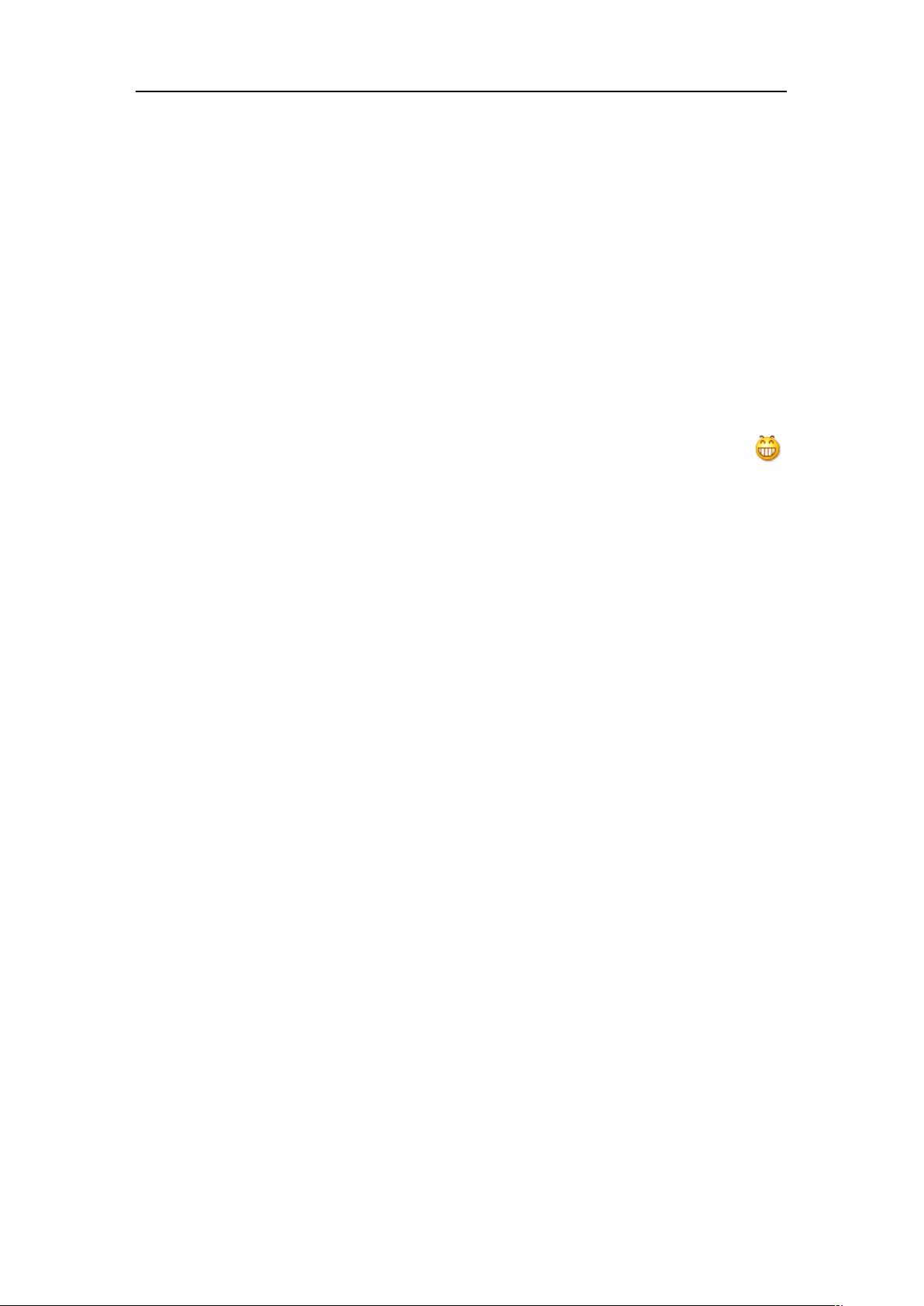
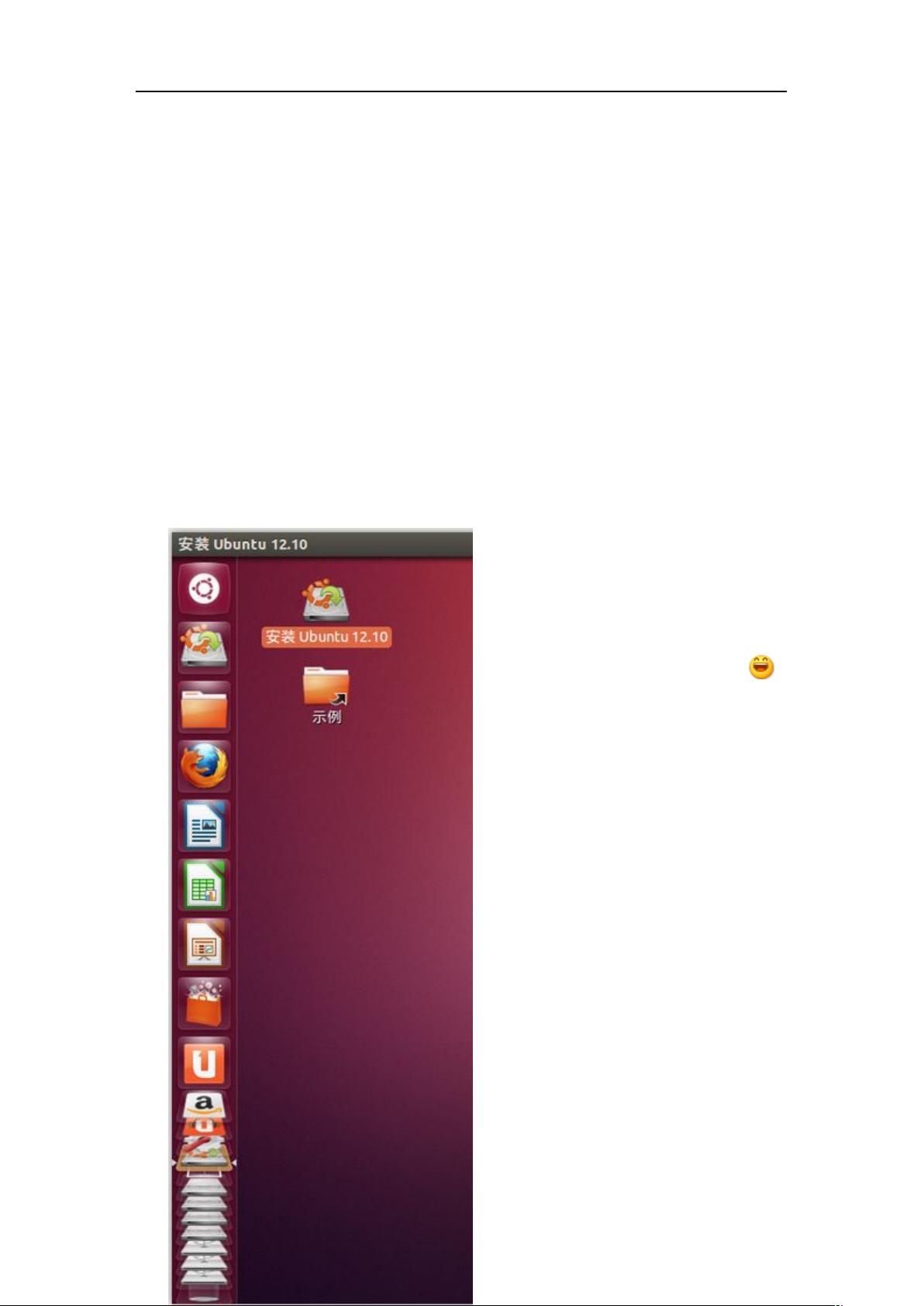
剩余7页未读,继续阅读

- 粉丝: 0
- 资源: 1
 我的内容管理
展开
我的内容管理
展开
 我的资源
快来上传第一个资源
我的资源
快来上传第一个资源
 我的收益 登录查看自己的收益
我的收益 登录查看自己的收益 我的积分
登录查看自己的积分
我的积分
登录查看自己的积分
 我的C币
登录后查看C币余额
我的C币
登录后查看C币余额
 我的收藏
我的收藏  我的下载
我的下载  下载帮助
下载帮助

 前往需求广场,查看用户热搜
前往需求广场,查看用户热搜 信息提交成功
信息提交成功

